wps快捷键自定义设置的教程
时间:2024-04-10 08:38:12作者:极光下载站人气:107
wps软件是许多用户很喜欢使用的办公软件,它为用户带来了许多强大且实用的功能,让用户可以用来编辑文档、表格以及演示文稿等不同类型的文件,方便用户近一步提升办事效率,当用户在wps软件中编辑文档文件时,经常会运用到某个功能,这时用户就可以对其进行快捷键设置,只需进入到选项窗口中点击自定义功能区选项卡,接着按下键盘快捷方式的自定义按钮,然后找到相关的功能命令并设置新的快捷键即可解决问题,详细的操作过程是怎样的呢,接下来就让小编来向大家分享一下wps快捷键自定义设置的方法教程吧,希望用户在看了小编的教程后,能够从中获取到有用的经验。

方法步骤
1.用户打开wps软件,在编辑页面的左上角点击文件选项的三横图标,弹出下拉选项卡后,用户选择选项功能
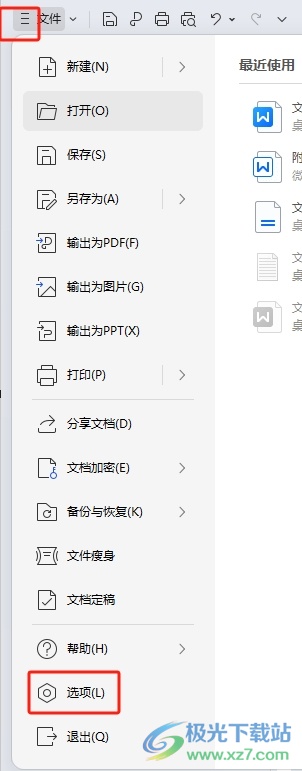
2.进入到选项窗口中,用户将左侧的选项卡切换到自定义功能区选项卡上
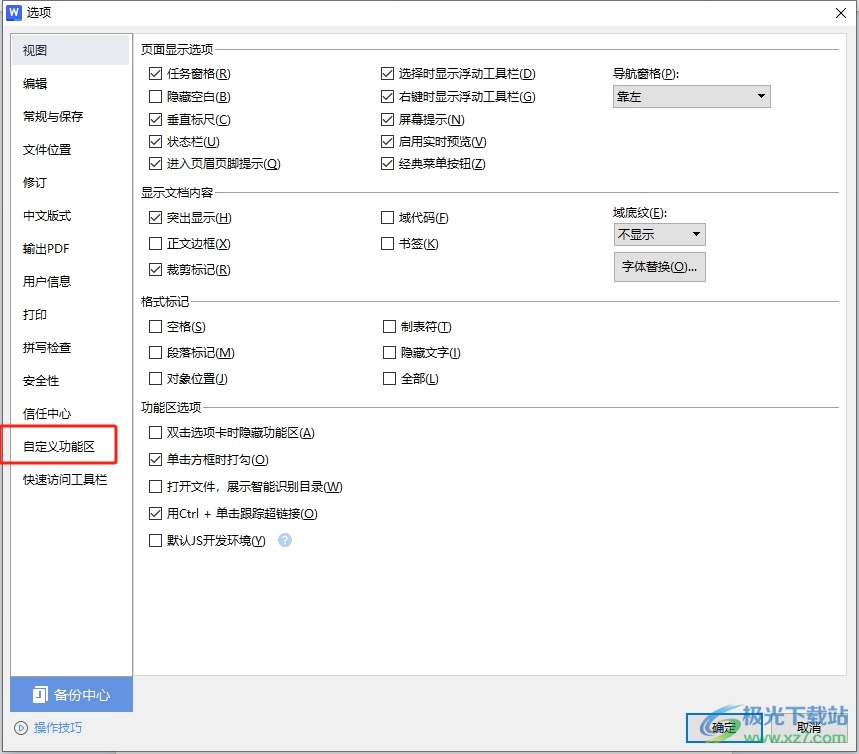
3.这时在显示出来的功能板块中,用户找到键盘快捷方式选项并按下自定义按钮
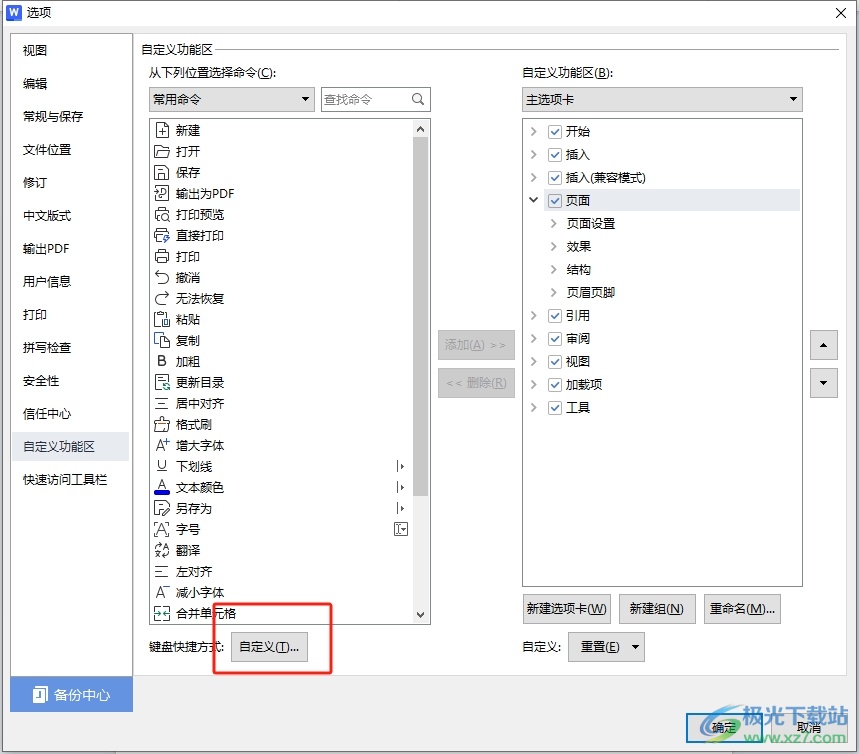
4.在打开的自定义键盘窗口中,用户在指定命令板块中选择需要设置快捷键的命令
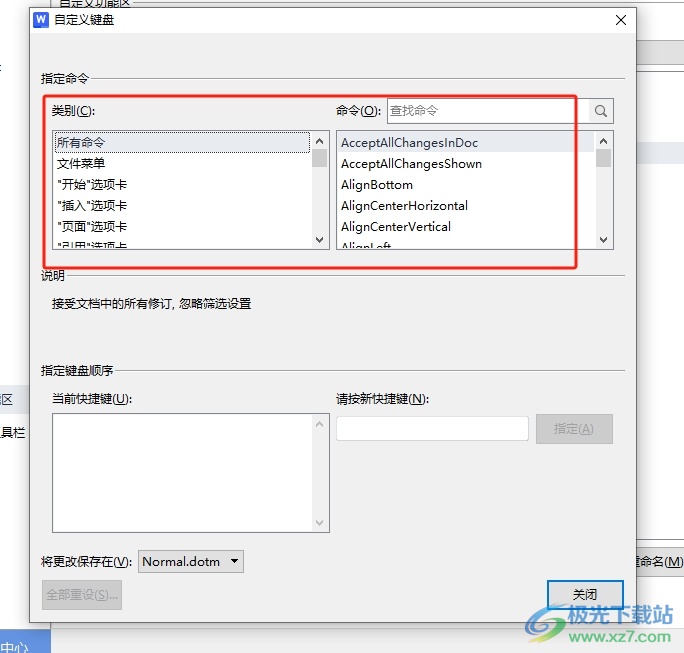
5.然后在指定键盘顺序板块中,在请按新快捷键方框中设置快捷键,并按下指定按钮即可解决问题
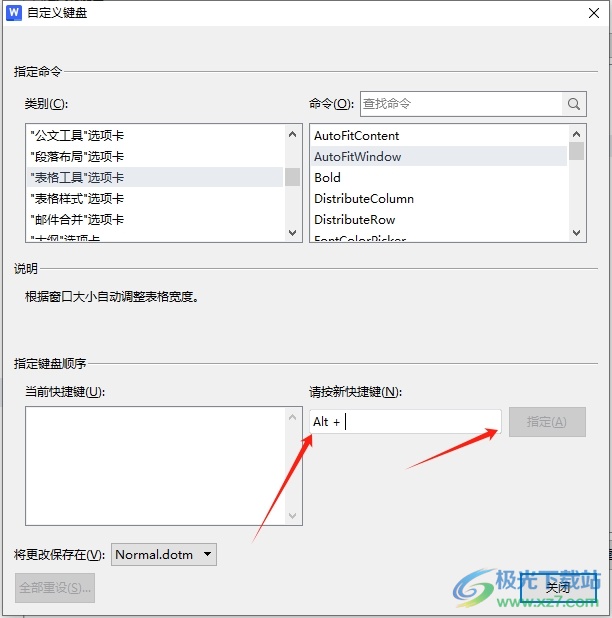
6.完成上述操作后,用户直接在窗口的右下角按下关闭按钮就可以了
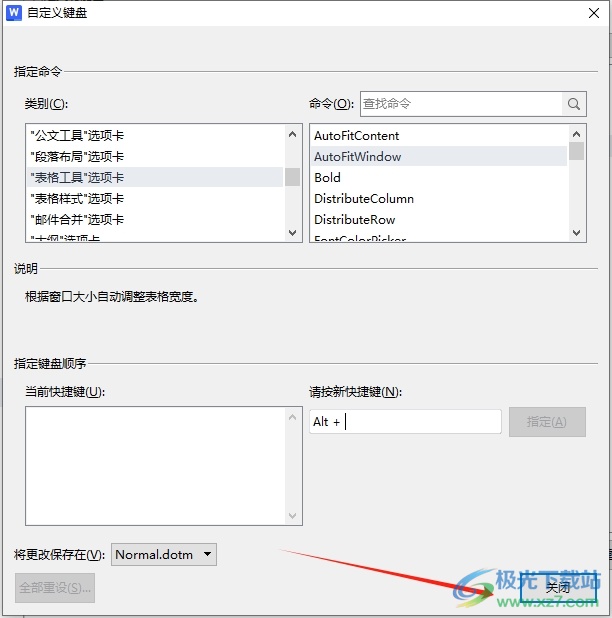
以上就是小编对用户提出问题整理出来的方法步骤,用户从中知道了大致的操作过程为点击文件-选项-自定义功能区-自定义-选择命令-设置快捷键-确定这几步,方法简单易懂,因此感兴趣的用户可以跟着小编的教程操作试试看。

大小:240.07 MB版本:v12.1.0.18608环境:WinAll, WinXP, Win7, Win10
- 进入下载
相关推荐
相关下载
热门阅览
- 1百度网盘分享密码暴力破解方法,怎么破解百度网盘加密链接
- 2keyshot6破解安装步骤-keyshot6破解安装教程
- 3apktool手机版使用教程-apktool使用方法
- 4mac版steam怎么设置中文 steam mac版设置中文教程
- 5抖音推荐怎么设置页面?抖音推荐界面重新设置教程
- 6电脑怎么开启VT 如何开启VT的详细教程!
- 7掌上英雄联盟怎么注销账号?掌上英雄联盟怎么退出登录
- 8rar文件怎么打开?如何打开rar格式文件
- 9掌上wegame怎么查别人战绩?掌上wegame怎么看别人英雄联盟战绩
- 10qq邮箱格式怎么写?qq邮箱格式是什么样的以及注册英文邮箱的方法
- 11怎么安装会声会影x7?会声会影x7安装教程
- 12Word文档中轻松实现两行对齐?word文档两行文字怎么对齐?
网友评论